แก้ไข ERR_CONNECTION_TIMED_OUT ใน Google Chrome
เผยแพร่แล้ว: 2017-01-05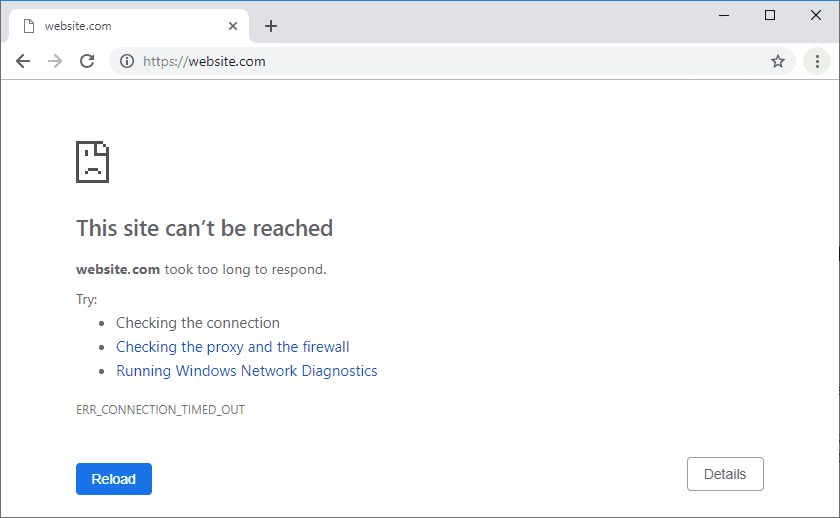
แก้ไข ERR_CONNECTION_TIMED_OUT ใน Chrome มี หลายสาเหตุที่ทำให้คุณเห็นข้อความแสดงข้อผิดพลาดเมื่อเยี่ยมชมเว็บไซต์ผ่าน Google Chrome เช่น Chrome ที่ล้าสมัย ไฟล์เสียหาย DNS ไม่ตอบสนอง การกำหนดค่าพร็อกซีที่ไม่ดี หรือการเชื่อมต่ออาจถูกบล็อกจากโฮสต์ ไฟล์เอง ฯลฯ
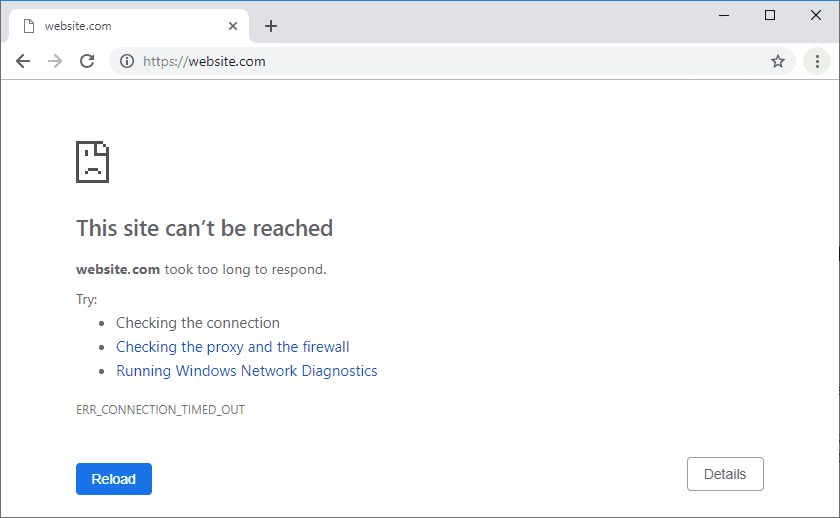
ERR_CONNECTION_TIMED_OUT: หน้าเว็บนี้ไม่พร้อมใช้งาน ข้อผิดพลาด หมายความว่าการเชื่อมต่ออินเทอร์เน็ตของคุณมีจำกัด มีขั้นตอนการแก้ไขปัญหาง่ายๆ ไม่กี่ขั้นตอนที่จะแก้ปัญหานี้ได้อย่างง่ายดาย ดังนั้นโดยไม่ต้องเสียเวลา เรามาดูวิธีแก้ไขปัญหาการเชื่อมต่อ Err หมดเวลาใน Google Chrome
สารบัญ
- แก้ไขปัญหาการเชื่อมต่อ Err หมดเวลาใน Google Chrome
- วิธีที่ 1: ล้างข้อมูลการท่องเว็บของ Chrome
- วิธีที่ 2: เปลี่ยนการตั้งค่าบริการเข้ารหัส
- วิธีที่ 3: แก้ไขไฟล์ Windows Hosts
- วิธีที่ 4: ล้าง/ต่ออายุ DNS & IP
- วิธีที่ 5: ปิดใช้งาน Proxy
- วิธีที่ 6: ใช้ Google DNS
- วิธีที่ 7: ลบโฟลเดอร์เริ่มต้นของคุณ
- วิธีที่ 8: ใช้เครื่องมือ Chrome Cleanup
- วิธีที่ 9: รีเซ็ต Chrome
- วิธีที่ 10: สแกนหามัลแวร์
แก้ไขปัญหาการเชื่อมต่อ Err หมดเวลาใน Google Chrome
ก่อนทำการเปลี่ยนแปลงใดๆ กับระบบของคุณ อย่าลืมสร้างจุดคืนค่าระบบ
วิธีที่ 1: ล้างข้อมูลการท่องเว็บของ Chrome
หากต้องการล้างประวัติการเข้าชมทั้งหมด ให้ทำตามขั้นตอนด้านล่าง:
1. เปิด Google Chrome แล้วกด Ctrl + H เพื่อเปิดประวัติ
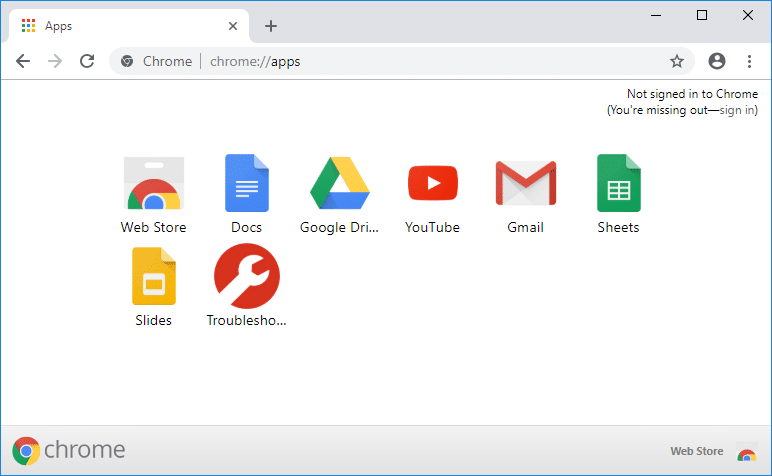
2. จากนั้น คลิก ล้าง ข้อมูล การท่องเว็บ จากแผงด้านซ้าย
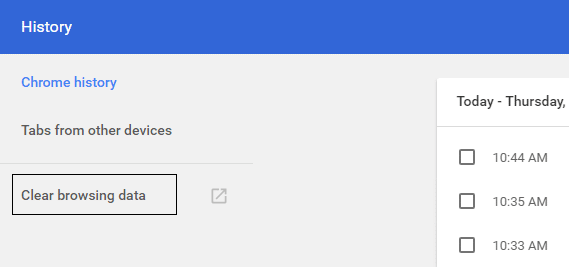
3. ตรวจสอบให้แน่ใจว่าได้เลือก “ เวลาเริ่มต้น ” ภายใต้ Obliterate the following items from
4. นอกจากนี้ ให้ทำเครื่องหมายดังต่อไปนี้:
- ประวัติการค้นหา
- คุกกี้และข้อมูลเว็บไซต์อื่นๆ
- รูปภาพและไฟล์แคช
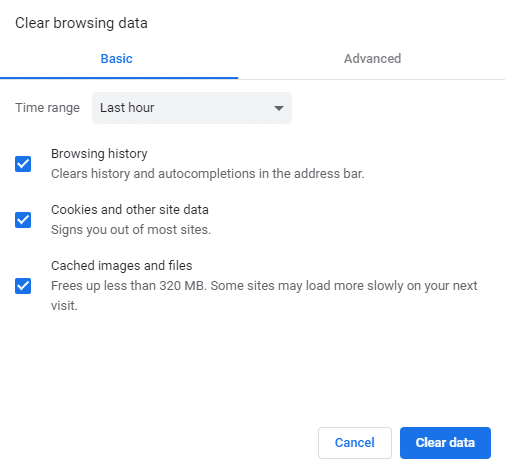
5. ตอนนี้คลิก ล้างข้อมูล และรอให้เสร็จสิ้น
6. ปิดเบราว์เซอร์และรีสตาร์ทพีซีของคุณ
วิธีที่ 2: เปลี่ยนการตั้งค่าบริการเข้ารหัส
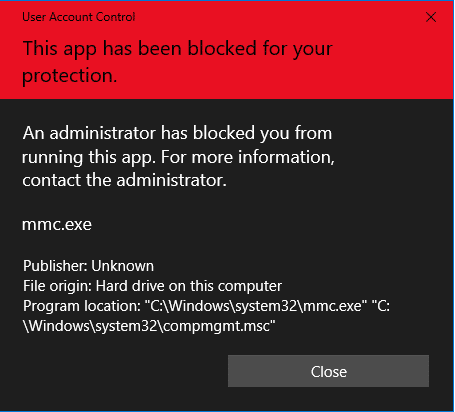
1. กด Windows Key + R จากนั้นพิมพ์ services.msc แล้วกด Enter
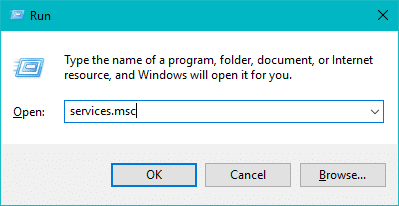
2. ค้นหา บริการเข้ารหัสลับ ในรายการ จากนั้นให้คลิกขวาและเลือก Properties
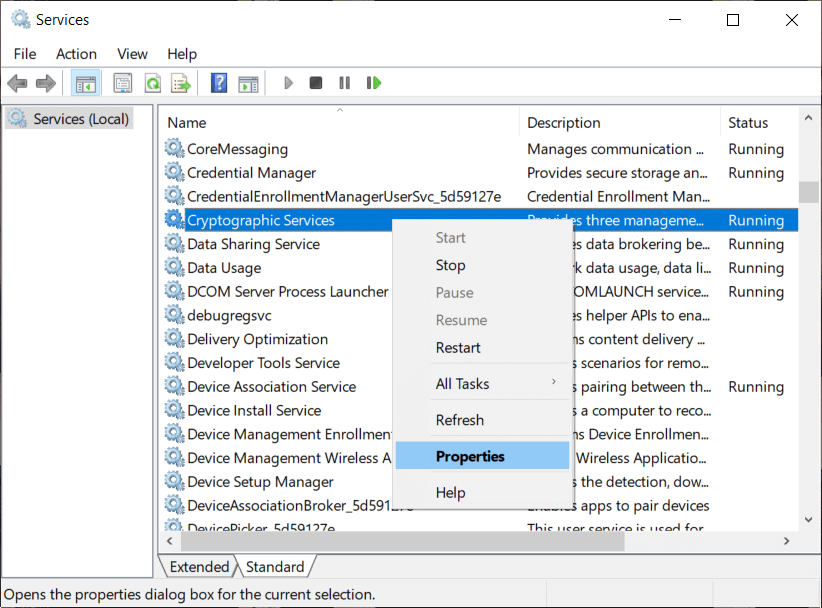
3. ภายใต้หน้าต่างคุณสมบัติบริการการเข้ารหัส ให้สลับไปที่ แท็บเข้าสู่ระบบ
4. ตอนนี้เลือก " บัญชี Local System " ใต้ Log on as และกาเครื่องหมาย " Allow service to dissolved with desktop "
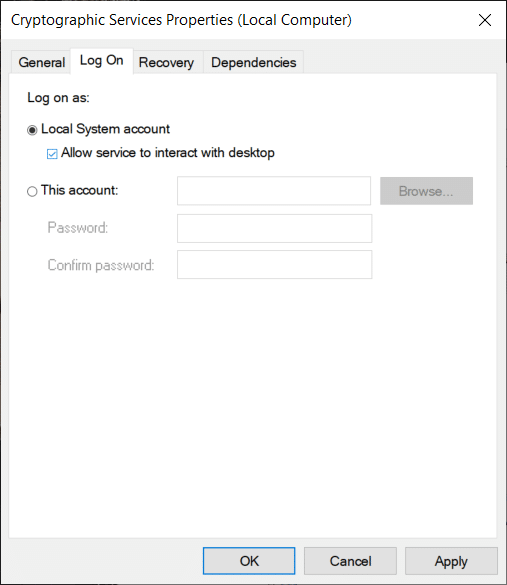
5. คลิก Apply ตามด้วย OK เพื่อบันทึกการเปลี่ยนแปลง
6. จากนั้น คลิกขวาที่ Cryptographic Services แล้วเลือก Restart
วิธีที่ 3: แก้ไขไฟล์ Windows Hosts
1. กด Windows Key + Q จากนั้นพิมพ์ Notepad แล้วคลิกขวาเพื่อเลือก Run as administrator
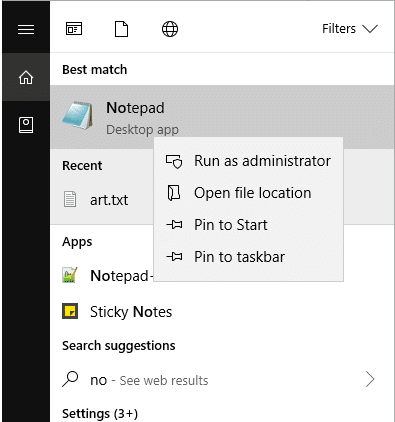
2. พรอมต์จะปรากฏขึ้น เลือก ใช่ เพื่อดำเนินการต่อ
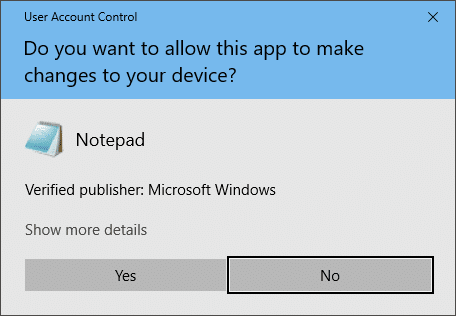
3. ตอนนี้คลิกที่ ไฟล์ จากเมนู Notepad จากนั้นเลือก เปิด
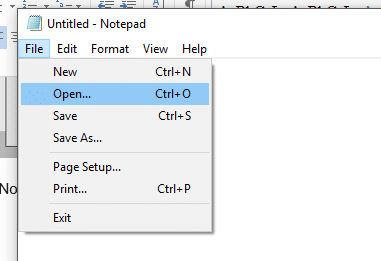
4. ตอนนี้เรียกดูตำแหน่งต่อไปนี้:
C:\Windows\System32\drivers\etc
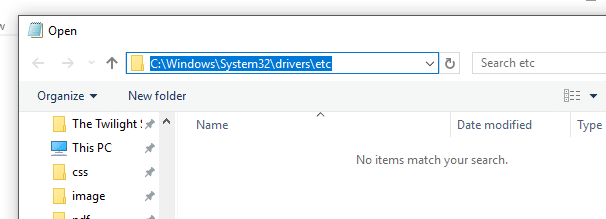
5. หากคุณยังไม่เห็นไฟล์โฮสต์ ให้เลือก ' ไฟล์ทั้งหมด ' จากเมนูแบบเลื่อนลงดังที่แสดงด้านล่าง
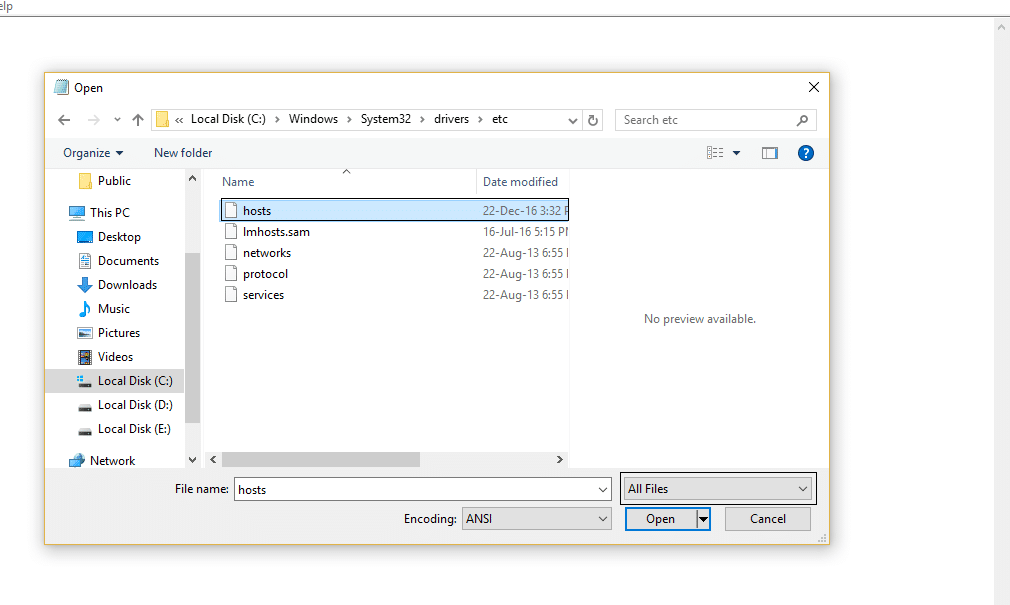
6. จากนั้น เลือกไฟล์โฮสต์ และคลิกที่ ปุ่มเปิด
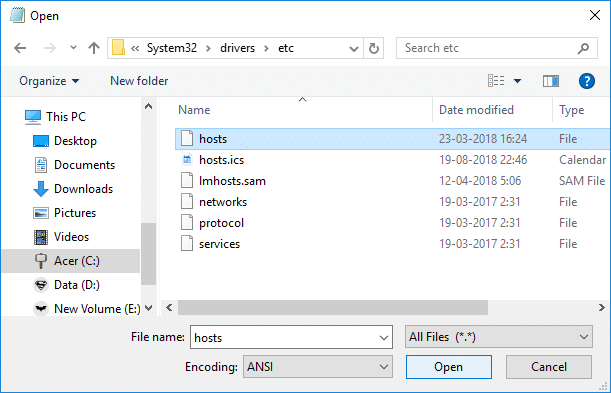
7. ลบทุกอย่างหลังจาก เครื่องหมาย # สุดท้าย
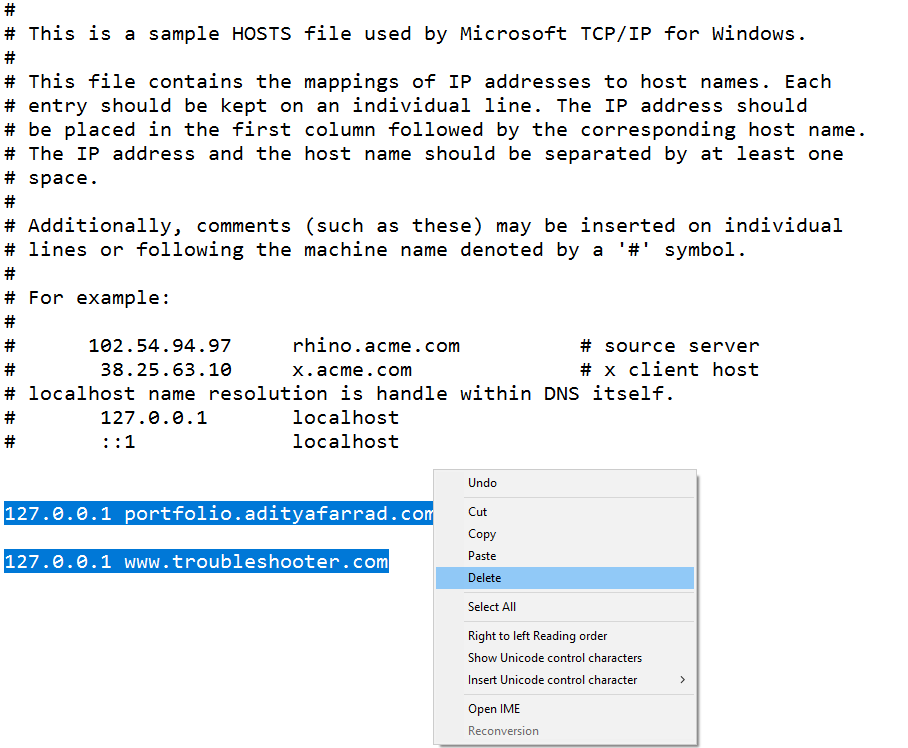
8. จากเมนู Notepad ไปที่ File > Save หรือกด Ctrl+S เพื่อบันทึกการเปลี่ยนแปลง
9. ปิด Notepad และรีบูตพีซีของคุณเพื่อบันทึกการเปลี่ยนแปลง
วิธีที่ 4: ล้าง/ต่ออายุ DNS & IP
1. กด Windows Key + X จากนั้นเลือก Command Prompt (Admin)

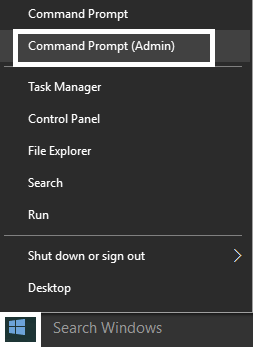
2. ใน cmd พิมพ์ต่อไปนี้และกด Enter หลังจากแต่ละรายการ:
ipconfig /flushdns ipconfig / registerdns ipconfig /release ipconfig / ต่ออายุ netsh winsock รีเซ็ต
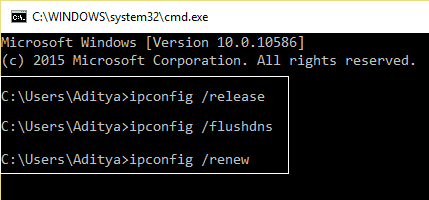
3. รีสตาร์ทพีซีของคุณเพื่อใช้การเปลี่ยนแปลงและดูว่าคุณสามารถ แก้ไขข้อผิดพลาดการเชื่อมต่อ Err หมดเวลาใน Chrome ได้หรือไม่
วิธีที่ 5: ปิดใช้งาน Proxy
1. กด Windows Key + R จากนั้นพิมพ์ inetcpl.cpl แล้วกด Enter เพื่อเปิด คุณสมบัติอินเทอร์เน็ต
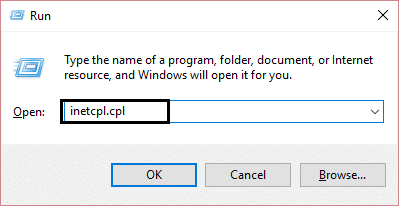
2. จากนั้น สลับไปที่ แท็บการเชื่อม ต่อ และคลิกที่ปุ่ม การตั้งค่า LAN
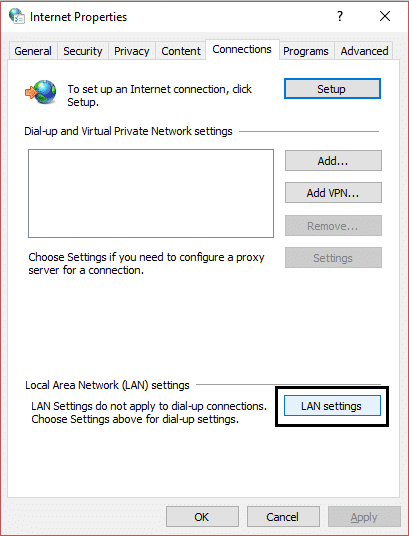
3. ยกเลิกการเลือก “ Use a Proxy Server for your LAN ” และตรวจสอบให้แน่ใจว่าได้เลือก “ Automatically detect settings ”
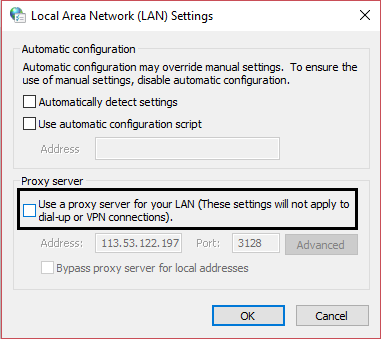
4. คลิก Apply ตามด้วย OK และรีบูตเครื่องพีซีของคุณ
หากคุณไม่สามารถเปลี่ยนการตั้งค่าพร็อกซีได้ ให้ทำตามขั้นตอนต่อไปนี้เพื่อแก้ไขปัญหา
วิธีที่ 6: ใช้ Google DNS
บางครั้ง DNS ที่ไม่ถูกต้องหรือไม่ถูกต้องอาจทำให้เกิด ERR_CONNECTION_TIMED_OUT ใน Chrome ดังนั้นวิธีที่ดีที่สุดในการแก้ไขปัญหานี้คือเปลี่ยนไปใช้ OpenDNS หรือ Google DNS บน Windows PC ดังนั้นโดยไม่ต้องกังวลใจอีกต่อไป เรามาดูวิธีการเปลี่ยนเป็น Google DNS ใน Windows 10 เพื่อ แก้ไขข้อผิดพลาด Err Connection Timed Out ใน Google Chrome
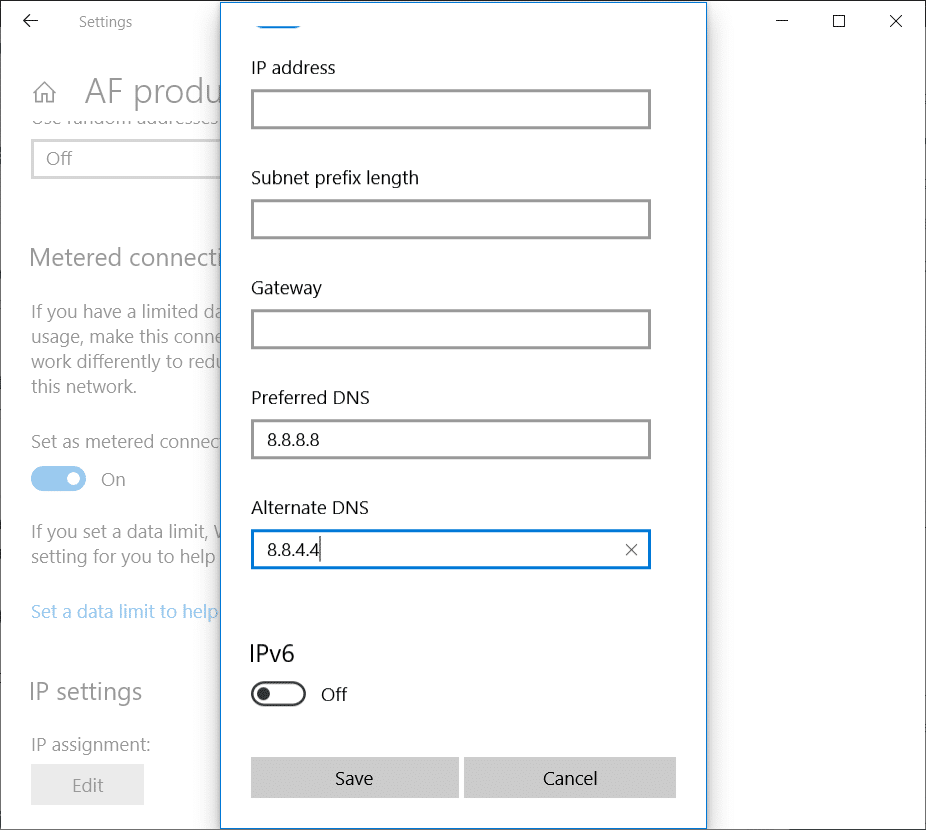
คลิกตกลงและรีสตาร์ทพีซีของคุณและดูว่าคุณสามารถ แก้ไขปัญหาการเชื่อมต่อ Err หมดเวลาใน Google Chrome ได้หรือไม่
วิธีที่ 7: ลบโฟลเดอร์เริ่มต้นของคุณ
หมายเหตุ: การลบโฟลเดอร์เริ่มต้นจะลบข้อมูล Chrome และการปรับเปลี่ยนในแบบของคุณทั้งหมด หากคุณไม่ต้องการลบโฟลเดอร์เริ่มต้น ให้เปลี่ยนชื่อและคัดลอกไปที่ที่ปลอดภัย
1. กดปุ่ม Windows + R และคัดลอกข้อมูลต่อไปนี้ลงในกล่องโต้ตอบ:
%USERPROFILE%\Local Settings\Application Data\Google\Chrome\User Data\
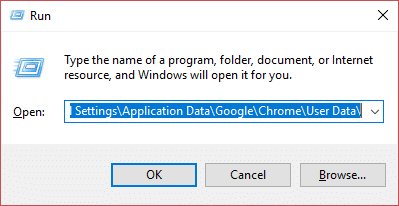
2. ค้นหา โฟลเดอร์เริ่มต้น จากนั้นคลิกขวาที่โฟลเดอร์นั้นแล้วเลือก ลบ
หมายเหตุ: ตรวจสอบให้แน่ใจว่าคุณได้คัดลอกค่าเริ่มต้นไว้ที่ที่ปลอดภัยก่อนที่จะลบ เนื่องจากจะเป็นการลบข้อมูลของคุณออกจาก Chrome
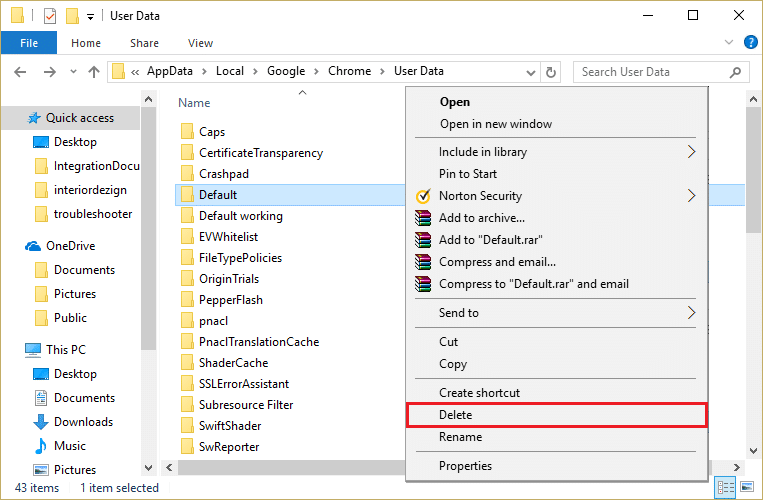
3. รีบูทพีซีของคุณและเปิด Chrome เพื่อดูว่าคุณสามารถ แก้ไขข้อผิดพลาด ERR_CONNECTION_TIMED_OUT ได้หรือไม่
วิธีที่ 8: ใช้เครื่องมือ Chrome Cleanup
เครื่องมือทำความสะอาด Chrome อย่างเป็นทางการของ Google ช่วยในการสแกนและลบซอฟต์แวร์ที่อาจทำให้เกิดปัญหากับ Chrome เช่น ข้อขัดข้อง หน้าเริ่มต้นระบบหรือแถบเครื่องมือที่ผิดปกติ โฆษณาที่ไม่คาดคิดซึ่งคุณไม่สามารถกำจัดได้ หรือเปลี่ยนประสบการณ์การท่องเว็บของคุณ
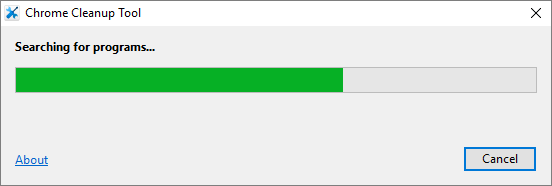
วิธีที่ 9: รีเซ็ต Chrome
ในการคืนค่า Google Chrome เป็นการตั้งค่าเริ่มต้น ให้ทำตามขั้นตอนด้านล่าง:
1. คลิกที่ ไอคอนสามจุด ที่มุมบนขวา
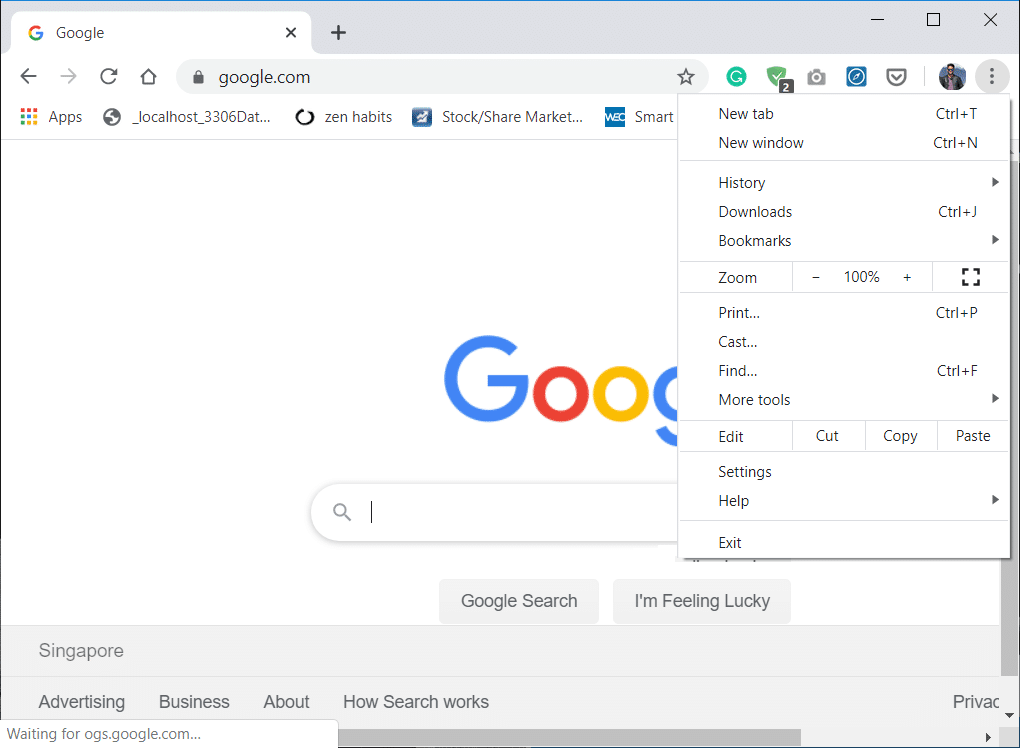
2. คลิกที่ ปุ่มการตั้งค่า จากเมนูที่เปิดขึ้น
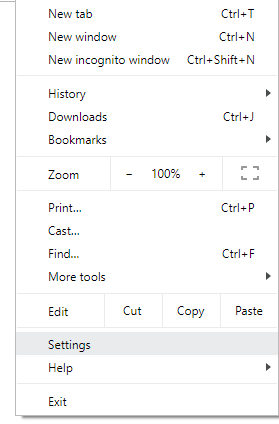
3. เลื่อนลงไปที่ด้านล่างของหน้าการตั้งค่า และคลิก ขั้นสูง
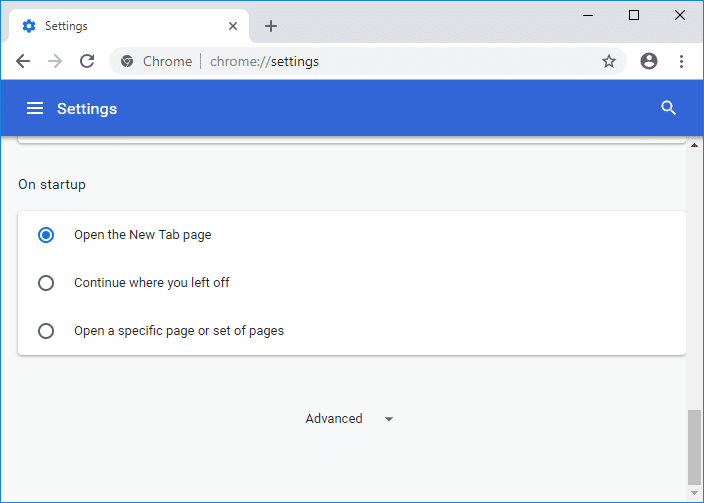
4. ทันทีที่คุณคลิกขั้นสูง จากด้านซ้ายมือให้คลิกที่ " รีเซ็ตและล้างข้อมูล "
5. ตอนนี้คุณ nd รีเซ็ตและล้างแท็บ คลิกที่ คืนค่าการตั้งค่าเป็นค่าเริ่มต้นดั้งเดิม
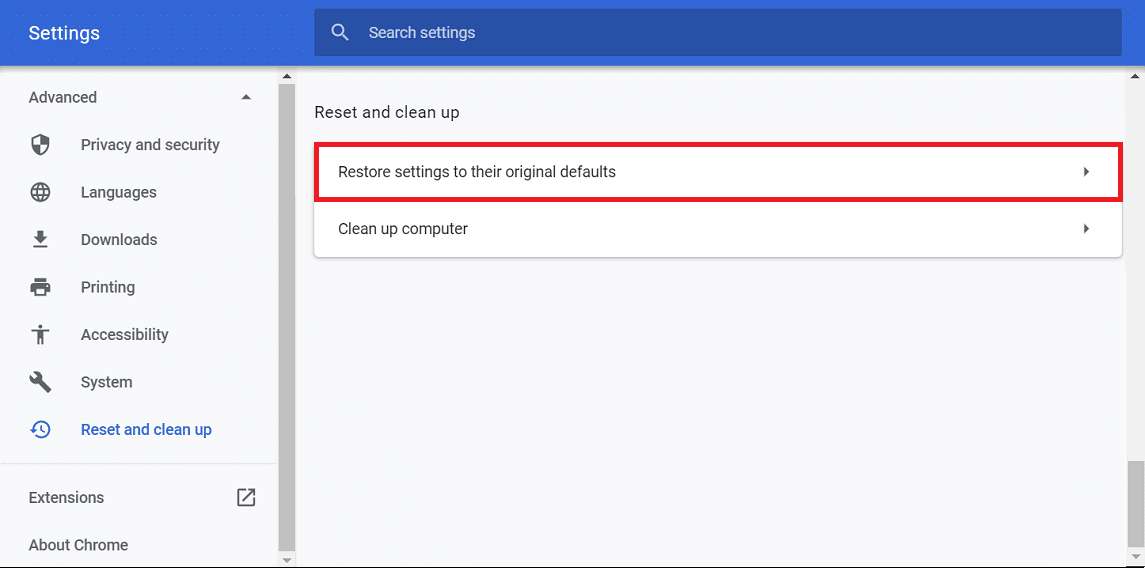
6. กล่องโต้ตอบด้านล่างจะเปิดขึ้นซึ่งจะให้รายละเอียดทั้งหมดเกี่ยวกับการกู้คืนการตั้งค่า Chrome
หมายเหตุ: ก่อนดำเนินการต่อ โปรดอ่านข้อมูลให้ละเอียด เพราะหลังจากนั้นอาจทำให้ข้อมูลหรือข้อมูลสำคัญสูญหายได้
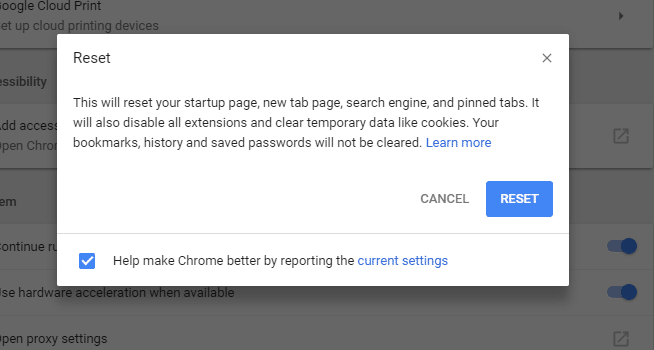
7. หลังจากแน่ใจว่าคุณต้องการคืนค่า Chrome เป็นการตั้งค่าดั้งเดิมแล้ว ให้คลิกที่ปุ่ม รีเซ็ตการตั้งค่า
วิธีที่ 10: สแกนหามัลแวร์
มัลแวร์อาจเป็นสาเหตุของข้อผิดพลาด ERR_CONNECTION_TIMED_OUT ใน Chrome ในกรณีที่คุณประสบปัญหานี้เป็นประจำ คุณต้องสแกนระบบของคุณโดยใช้ซอฟต์แวร์ป้องกันมัลแวร์หรือโปรแกรมป้องกันไวรัสที่อัปเดต เช่น Microsoft Security Essential (ซึ่งเป็นโปรแกรมป้องกันไวรัสที่ให้บริการฟรีและเป็นทางการโดย Microsoft) มิฉะนั้น หากคุณมีเครื่องสแกนไวรัสหรือมัลแวร์ของบริษัทอื่น คุณสามารถใช้เครื่องสแกนเหล่านี้เพื่อลบโปรแกรมมัลแวร์ออกจากระบบของคุณได้
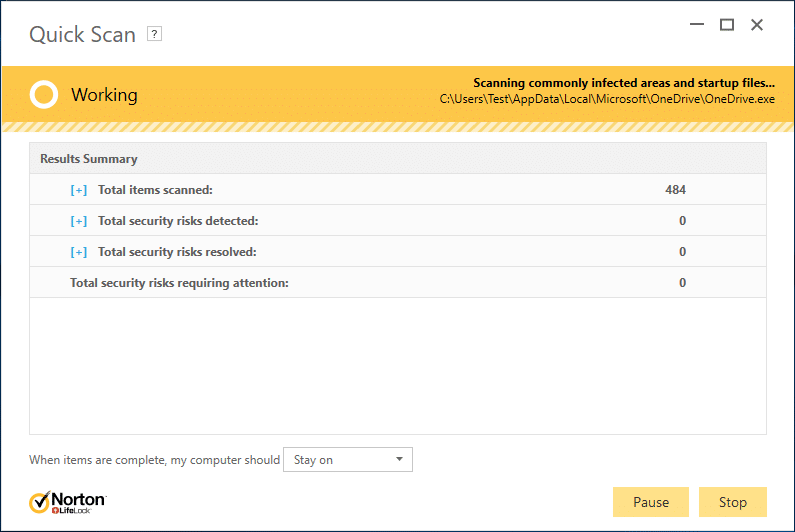
นั่นคือคุณได้ ทำการแก้ไขข้อผิดพลาด ERR_CONNECTION_TIMED_OUT ใน Google Chrome ได้สำเร็จ แต่ถ้าคุณยังคงมีข้อสงสัยใดๆ เกี่ยวกับโพสต์นี้ อย่าลังเลที่จะถามพวกเขาในส่วนความคิดเห็น
